Linux 文件操作总结
Linux学习总结(5)——CentOS常用的目录文件操作命令

Linux学习总结(5)——CentOS常⽤的⽬录⽂件操作命令CentOS常⽤的⽬录⽂件操作命令⼀、路径操作的CentOS常⽤命令cd pwdNO1. 显⽰当前路径[root@rehat root]# pwdNO2. 返回⽤户主⽬录[root@rehat root]# cdNO3. 改变到其它路径[root@rehat root]# cd /etcNO4. 返回到上⼀级⽬录[root@rehat root]# cd ..NO5. 返回到根⽬录[root@rehat root]# cd /⼆、查询⽂件或⽂件夹的CentOS常⽤命令findNO1. 查找当前⽤户主⽬录下的所有⽂件[root@rehat root]# find ~NO2. 让当前⽬录中⽂件属主具有读、写权限,并且⽂件所属组的⽤户和其他⽤户具有读权限的⽂件;[root@rehat root]# find . -perm 644 -exec ls -l {} \;NO3. 为了查找系统中所有⽂件长度为0的普通⽂件,并列出它们的完整路径;[root@rehat root]# find / size 0 -type f -exec ls -l {} \;NO4. 查找/var/logs⽬录中更改时间在7⽇以前的普通⽂件,并在删除之前询问它们;[root@rehat root]# find /var/logs -mtime +7 -type f -ok rm -i {} \;NO5. 为/找系统中所有属于root组的⽂件;[root@rehat root]# find / -group root -exec ls -l {} \;NO6. find命令将删除当⽬录中访问时间在7⽇以来、含有数字后缀的admin.log⽂件[root@rehat root]# find . -name "admin.log[0-9][0-9][0-9]" -atime -7 -ok rm { } \;NO7. 为了查找当前⽂件系统中的所有⽬录并排序[root@rehat root]# find . -type d | sortNO8. 为了查找系统中所有的rmt磁带设备[root@rehat root]# find /dev/rmt三、显⽰⽂件/⽂件夹清单的CentOS常⽤命令ls / dirNO1. 显⽰所有⽂件,包括以.开头的隐含⽂件[root@rehat root]# ls -aNO2. 显⽰⽂件的详细信息[root@rehat root]# ls -lNO3. 显⽰当前⽬录及所有⼦⽬录信息[root@rehat root]# ls -RlNO4. 以时间排序显⽰⽬录,这在找最新⽂件有⽤[root@rehat root]# ls -tlNO5. 以⽂件⼤⼩排序[root@rehat root]# ls -SlNO6. 显⽰⽂件⼤⼩,并按⼤⼩排序[root@rehat root]# ls -s -l -S四、移动或更改⽂件/⽂件夹名称的CentOS常⽤命令mv 与 cp命令⽤法相似NO1. 若移动⽬标⽂件已存在,要在移动之前,先备份原来的⽬录⽂件[root@rehat root]# mv -b test.txt test2/这样在 test2 下将有两个⽂件 test.txt 及 text.txt~其中 test.txt~ 是备份⽂件,test.txt是新的⽂件NO2. 若移动⽬标⽂件已存在,但不想弹出是否覆盖的提⽰,直接覆盖[root@rehat root]# mv -f test.txt test2/NO3. 当源与⽬标都拥有同⼀个⽂件,若源⽂件⽐⽬标新则移动,否则不移动[root@rehat root]# mv -u test.txt test2/NO4. 更改⽂件名称[root@rehat root]# mv test.txt test2.txtNO5. 更改⽬录名称[root@rehat root]# mv /test2 /test2_2[/size]这就是这次更新的关于⽂件的CentOS常⽤命令。
liunx实验总结 -回复
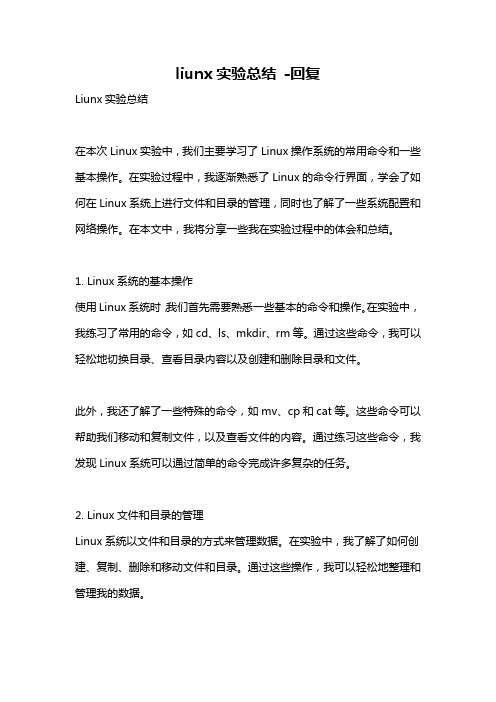
liunx实验总结-回复Liunx实验总结在本次Linux实验中,我们主要学习了Linux操作系统的常用命令和一些基本操作。
在实验过程中,我逐渐熟悉了Linux的命令行界面,学会了如何在Linux系统上进行文件和目录的管理,同时也了解了一些系统配置和网络操作。
在本文中,我将分享一些我在实验过程中的体会和总结。
1. Linux系统的基本操作使用Linux系统时,我们首先需要熟悉一些基本的命令和操作。
在实验中,我练习了常用的命令,如cd、ls、mkdir、rm等。
通过这些命令,我可以轻松地切换目录、查看目录内容以及创建和删除目录和文件。
此外,我还了解了一些特殊的命令,如mv、cp和cat等。
这些命令可以帮助我们移动和复制文件,以及查看文件的内容。
通过练习这些命令,我发现Linux系统可以通过简单的命令完成许多复杂的任务。
2. Linux文件和目录的管理Linux系统以文件和目录的方式来管理数据。
在实验中,我了解了如何创建、复制、删除和移动文件和目录。
通过这些操作,我可以轻松地整理和管理我的数据。
另外,我学习了一些重要的目录,如根目录(/)和家目录(~)。
根目录是Linux系统的最高目录,所有其他的目录和文件都存在于根目录的下级目录中。
家目录是Linux系统中每个用户的个人目录,用于存储该用户的个人文件和配置信息。
此外,我还学习了如何使用通配符来匹配文件名。
在实验中,我使用了*和?等通配符来批量操作文件。
这让我感到非常方便,因为我可以一次操作多个文件,而不需要逐个文件进行处理。
3. 系统配置和管理除了文件和目录的管理外,我还学习了一些系统配置和管理的技巧。
在实验中,我了解了如何修改用户密码并创建新用户。
这对于保护系统安全和管理用户非常重要。
此外,我还学习了如何使用文本编辑器编辑配置文件。
在实验中,我使用了vi编辑器来编辑配置文件,并学习了一些基本的编辑命令,如插入、删除和保存等。
通过这些操作,我可以修改系统的配置,以适应特定的需求。
Linux命令高级技巧使用find和xargs命令进行批量文件操作

Linux命令高级技巧使用find和xargs命令进行批量文件操作Linux操作系统具有强大的命令行工具,其中使用find和xargs命令可以实现批量文件操作。
本文将介绍这两个命令的使用方法和技巧,帮助读者灵活高效地处理大量文件。
一、find命令的使用方法find命令用于在指定目录及其子目录下搜索文件,并可以根据不同的条件进行过滤。
1. 查找文件要查找指定目录下的所有文件,可以使用以下命令:```find 目录 -type f```其中,目录为要查找的目录路径。
例如,要查找当前目录下的所有文件,可以使用以下命令:```find . -type f```2. 根据文件名过滤可以使用通配符来过滤特定文件名的文件。
例如,要查找以".txt"为后缀名的文本文件,可以使用以下命令:```find 目录 -type f -name "*.txt"```3. 根据文件大小过滤通过使用-size参数,可以根据文件大小来过滤文件。
以下是一些例子:- 查找大于10MB的文件:```find 目录 -type f -size +10M```- 查找小于1KB的文件:```find 目录 -type f -size -1k```4. 根据文件权限过滤可以使用-perm参数根据文件权限来过滤文件。
以下是一些例子:- 查找具有可执行权限的文件:```find 目录 -type f -perm /u+x```- 查找不具有写权限的文件:```find 目录 -type f ! -perm /u+w```5. 其他过滤条件find命令还支持其他各种过滤条件,如根据文件修改时间、访问时间等。
读者可以参考相关文档进一步了解。
二、xargs命令的使用方法xargs是一个很有用的命令,可以将标准输入的内容作为命令的参数,并且可以处理长参数列表。
1. 单行命令处理要将find命令的结果作为参数传递给其他命令,可以使用xargs命令。
使用Linux终端进行文件和文件夹操作的基本命令

使用Linux终端进行文件和文件夹操作的基本命令在Linux系统中,终端是一种重要的工具,它可以帮助我们进行文件和文件夹的管理和操作。
掌握基本的终端命令对于Linux系统的使用者来说是非常重要的。
本文将介绍一些常用的Linux终端命令,帮助读者了解如何在终端下进行文件和文件夹的操作。
一、文件操作命令1. 创建文件:使用touch命令可以创建一个新的文件。
例如,输入`touch filename.txt`,将在当前目录下创建一个名为filename.txt的文件。
2. 复制文件:使用cp命令可以复制文件。
例如,输入`cp file1.txtfile2.txt`,将file1.txt文件复制为file2.txt。
3. 移动文件:使用mv命令可以移动文件或者修改文件名。
例如,输入`mv file1.txt new_folder/`,将file1.txt移动到名为new_folder的文件夹中。
4. 删除文件:使用rm命令可以删除文件。
例如,输入`rm file.txt`,将删除名为file.txt的文件。
需要注意的是,该操作是不可逆的,请谨慎使用。
5. 查看文件内容:使用cat命令可以查看文件的内容。
例如,输入`cat file.txt`,将显示file.txt文件的内容。
二、文件夹操作命令1. 创建文件夹:使用mkdir命令可以创建一个新的文件夹。
例如,输入`mkdir new_folder`,将在当前目录下创建一个名为new_folder的文件夹。
2. 复制文件夹:使用cp命令结合-r选项可以复制整个文件夹及其内容。
例如,输入`cp -r folder1 folder2`,将folder1文件夹及其内容复制到folder2中。
3. 移动文件夹:使用mv命令可以移动文件夹或者修改文件夹的名称。
例如,输入`mv folder1 new_folder/`,将folder1文件夹移动到名为new_folder的文件夹中。
linux文件操作实验总结
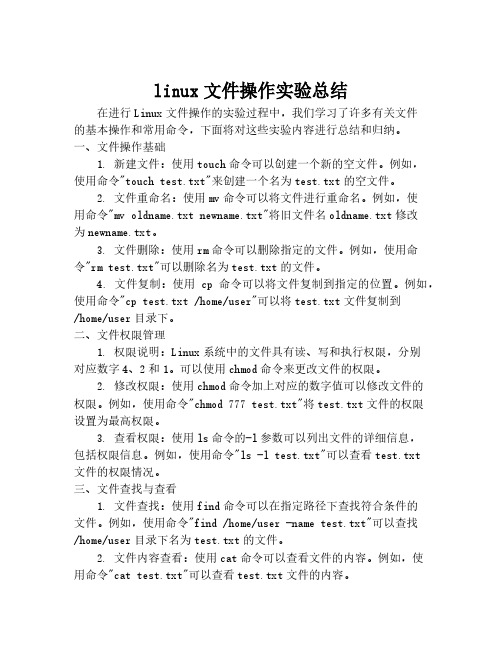
linux文件操作实验总结在进行Linux文件操作的实验过程中,我们学习了许多有关文件的基本操作和常用命令,下面将对这些实验内容进行总结和归纳。
一、文件操作基础1. 新建文件:使用touch命令可以创建一个新的空文件。
例如,使用命令"touch test.txt"来创建一个名为test.txt的空文件。
2. 文件重命名:使用mv命令可以将文件进行重命名。
例如,使用命令"mv oldname.txt newname.txt"将旧文件名oldname.txt修改为newname.txt。
3. 文件删除:使用rm命令可以删除指定的文件。
例如,使用命令"rm test.txt"可以删除名为test.txt的文件。
4. 文件复制:使用cp命令可以将文件复制到指定的位置。
例如,使用命令"cp test.txt /home/user"可以将test.txt文件复制到/home/user目录下。
二、文件权限管理1. 权限说明:Linux系统中的文件具有读、写和执行权限,分别对应数字4、2和1。
可以使用chmod命令来更改文件的权限。
2. 修改权限:使用chmod命令加上对应的数字值可以修改文件的权限。
例如,使用命令"chmod 777 test.txt"将test.txt文件的权限设置为最高权限。
3. 查看权限:使用ls命令的-l参数可以列出文件的详细信息,包括权限信息。
例如,使用命令"ls -l test.txt"可以查看test.txt文件的权限情况。
三、文件查找与查看1. 文件查找:使用find命令可以在指定路径下查找符合条件的文件。
例如,使用命令"find /home/user -name test.txt"可以查找/home/user目录下名为test.txt的文件。
linux实训心得体会

Linux实训心得体会介绍本文是基于我在Linux实训项目中的学习和探索的心得体会。
Linux实训项目是一个实践性非常强的项目,通过在Linux操作系统中的实际操作,使我对Linux的应用和原理有了更深入的理解和认识。
在这个过程中,我不仅学到了很多实际的技能和知识,还深刻地体会到了Linux作为一种自由开源操作系统的优势和魅力。
下面是我在这个实训过程中的心得体会。
1. 学会基本的Linux操作在实训的一开始,我首先学会了基本的Linux操作命令,比如文件和目录的创建、删除和移动,文件内容的查看和编辑,以及权限和用户管理等基本操作。
通过反复练习和实践,我对这些命令的使用变得更加熟练,能够更快地完成一些常见操作。
掌握了基本的Linux操作命令后,我开始尝试在Linux系统中安装软件和配置环境。
这是Linux作为一种开放平台的优势之一,通过包管理器可以方便地获取和安装各种软件。
此外,我还学会了配置Linux 系统的网络设置、防火墙和服务等,使得系统更加安全和稳定。
2. 深入理解Linux文件系统Linux系统中的文件系统是一个非常重要的概念,对于理解Linux 操作系统的工作原理至关重要。
通过实践和实验,我对Linux文件系统的层级结构、文件和目录的权限和属性有了更深入的理解。
我了解到Linux文件系统中一切皆文件的哲学,无论是硬件设备还是进程或者网络连接,都可以通过文件来进行访问和管理。
在了解了文件系统的基本概念后,我学会了如何在Linux系统中挂载和卸载文件系统,以及如何格式化和分区硬盘。
这使得我对于Linux 系统中的存储管理有了更深入的认识和理解。
3. 学会使用Shell脚本Shell脚本是Linux系统中非常常用的一种脚本语言。
通过学习Shell脚本的语法和使用,我能够更加高效地完成一些重复性的任务,提高了我的工作效率。
Shell脚本还可以和其他工具和命令结合使用,实现更复杂和强大的功能。
在实训中,我遇到了不少需要使用Shell脚本解决的问题。
归纳整理Linux下C语言常用的库函数----文件操作

归纳整理Linux下C语⾔常⽤的库函数----⽂件操作在没有IDE的时候,记住⼀些常⽤的库函数的函数名、参数、基本⽤法及注意事项是很有必要的。
参照Linux_C_HS.chm的⽬录,我⼤致将常⽤的函数分为⼀下⼏类:1. 内存及字符串控制及操作2. 字符串转换3. 字符测试4. ⽂件操作5. 时间⽇期6. 常⽤数学函数7. ⽂件内容操作8. ⽂件权限控制9. 进程操作10. 线程操作11. Socket操作12. 信号处理13. 数据结构及算法这次主要总结的是上⾯⿊⾊部分,关于⽂件操作的函数。
系统调⽤归类** 函数名⽤法备注**1. int open(const char *pathname, int flags); open and possibly create a file or device flags 必须包含O_RDONLY, O_WRONLY, or O_RDWR中的任何⼀个**2. int open(const char *pathname, int flags, mode_t mode); UP mode只是在flags中包含O_CREAT时才有效**3. int fsync(int fd); synchronize a file's in-core state with storage device 写完数据close前必须先同步,以防意外**4. off_t lseek(int fd, off_t offset, int whence); 定位⽂件位置第三个参数可以为SEEK_SET SEEK_CUR SEEK_END**5. ssize_t read(int fildes, void *buf, size_t nbyte); UP ⽂件位置会随读取的字节数移动**6. ssize_t write(int fildes, const void *buf, size_t nbyte); UP UP**7. int close(int fd); UP UP**8. void *mmap(void *addr, size_t length, int prot, int flags, 内存映射先⽤fstat得到⽂件⼤⼩,然后使⽤该函数将⽂件内容映射到内存中,然后就可以int fd, off_t offset); 直接调⽤字符串函数操作。
Linux命令高级技巧使用find和exec命令批量操作文件
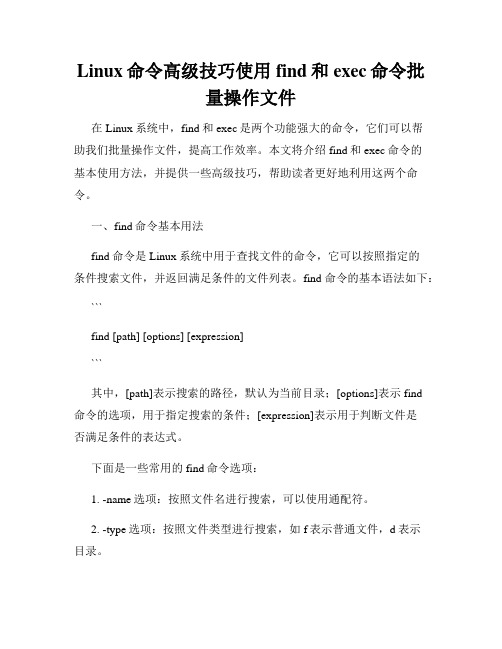
Linux命令高级技巧使用find和exec命令批量操作文件在Linux系统中,find和exec是两个功能强大的命令,它们可以帮助我们批量操作文件,提高工作效率。
本文将介绍find和exec命令的基本使用方法,并提供一些高级技巧,帮助读者更好地利用这两个命令。
一、find命令基本用法find命令是Linux系统中用于查找文件的命令,它可以按照指定的条件搜索文件,并返回满足条件的文件列表。
find命令的基本语法如下:```find [path] [options] [expression]```其中,[path]表示搜索的路径,默认为当前目录;[options]表示find命令的选项,用于指定搜索的条件;[expression]表示用于判断文件是否满足条件的表达式。
下面是一些常用的find命令选项:1. -name选项:按照文件名进行搜索,可以使用通配符。
2. -type选项:按照文件类型进行搜索,如f表示普通文件,d表示目录。
3. -size选项:按照文件大小进行搜索,可以使用+和-表示大于或者小于指定大小的文件。
4. -mtime选项:按照文件最后修改时间进行搜索,可以使用+和-表示N天前或者N天内修改的文件。
例如,要查找当前目录及子目录中所有以.txt结尾的文件,可以使用以下命令:```find . -name "*.txt"```二、exec命令的作用exec命令是find命令的一个选项,它用于对find命令返回的文件列表执行特定的操作。
exec命令的基本语法如下:```find [path] [expression] -exec [command] {} \;```其中,[command]表示要执行的命令,{}表示find命令返回的文件名,\;表示命令的结束符号。
通过使用exec命令,我们可以对find命令返回的文件列表进行各种操作,比如复制、删除、移动等。
三、实例演示以下是一些实例演示,展示了find和exec命令的高级技巧,以及如何结合使用这两个命令来批量操作文件。
Linux(CC++)下的文件操作open、fopen与freopen

Linux(CC++)下的⽂件操作open、fopen与freopenopen是下的底层系统调⽤函数,fopen与freopen c/c++下的标准I/O库函数,带输⼊/输出缓冲。
linxu下的fopen是open的封装函数,fopen最终还是要调⽤底层的系统调⽤open。
所以在linux下如果需要对设备进⾏明确的控制,那最好使⽤底层系统调⽤(open),open对应的⽂件操作有:close, read, write,ioctl 等。
fopen 对应的⽂件操作有:fclose, fread, fwrite, freopen, fseek, ftell, rewind等。
freopen⽤于重定向输⼊输出流的函数,该函数可以在不改变代码原貌的情况下改变输⼊输出环境,但使⽤时应当保证流是可靠的。
详细见第3部分。
-------------------------------------------------------------------------------------------------------------------open和fopen的区别:1,fread是带缓冲的,read不带缓冲.2,fopen是标准c⾥定义的,open是POSIX中定义的.3,fread可以读⼀个结构.read在linux/unix中读⼆进制与普通⽂件没有区别.4,fopen不能指定要创建⽂件的权限.open可以指定权限.5,fopen返回⽂件指针,open返回⽂件描述符(整数).6,linux/unix中任何设备都是⽂件,都可以⽤open,read.-------------------------------------------------------------------------------------------------------------------1、open系统调⽤(linux)需要包含头⽂件:#include<sys/types.h>#include<sys/stat.h>#include<fcntl.h>函数原型:int open( const char * pathname, int oflags);int open( const char * pathname,int oflags, mode_t mode);mode仅当创建新⽂件时才使⽤,⽤于指定⽂件的访问权限。
liunx实验总结

Linux实验总结在本次Linux实验中,我深入了解了Linux系统的基本概念、操作命令、文件系统、用户和组管理、进程管理等重要主题。
通过实际操作,我对Linux系统有了更深入的了解,增强了实践能力。
以下是我对本次实验的总结:一、实验目标本次实验的目标是熟悉Linux系统的基本操作,包括文件和目录管理、用户和组管理、进程管理以及系统工具的使用。
通过本次实验,我熟悉了Linux系统的基本操作命令,掌握了Linux 系统的文件系统结构和文件权限管理。
二、实验内容在实验过程中,我首先学习了Linux系统的基本操作命令,如cd、ls、mkdir、rm等。
接着,我进行了文件和目录管理,包括创建、删除、移动和重命名文件和目录。
我还学习了如何使用cp命令进行文件的复制,以及如何使用mv命令进行文件的移动。
在用户和组管理方面,我了解了如何创建用户和组,以及如何设置用户和组的属性。
我还学习了如何使用sudo命令为特定用户提供管理员权限。
进程管理方面,我学习了如何查看当前运行的进程,如何杀死不响应的进程,以及如何查看系统负载。
我还学习了如何使用crontab进行定时任务的管理。
三、实验收获通过本次实验,我收获了很多实践经验,加深了对Linux系统的理解。
我学会了如何使用Linux 系统进行文件和目录的管理,如何设置用户和组的属性,以及如何进行进程管理和定时任务的管理。
这些知识将对我未来的学习和工作产生积极的影响。
四、实验不足虽然本次实验取得了不错的成果,但我也发现了自己的不足之处。
在某些操作中,我仍然不够熟练,需要更多的练习和实践。
此外,我在处理一些复杂问题时,思考不够全面,需要加强自己的问题解决能力。
总的来说,本次实验对我来说是一次非常有价值的经历。
它不仅提高了我的实践能力,也增强了我的问题解决能力。
我会继续努力,提高自己的Linux技能,为未来的学习和工作做好准备。
linux操作系统实验1 文件和目录操作报告
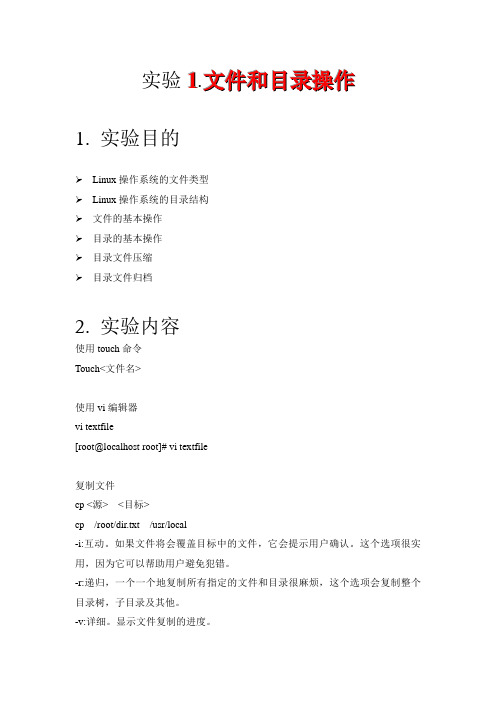
实验1.文件和目录操作1.实验目的Linux操作系统的文件类型Linux操作系统的目录结构文件的基本操作目录的基本操作目录文件压缩目录文件归档2.实验内容使用touch命令Touch<文件名>使用vi编辑器vi textfile[root@localhost root]# vi textfile复制文件cp <源> <目标>cp /root/dir.txt /usr/local-i:互动。
如果文件将会覆盖目标中的文件,它会提示用户确认。
这个选项很实用,因为它可以帮助用户避免犯错。
-r:递归,一个一个地复制所有指定的文件和目录很麻烦,这个选项会复制整个目录树,子目录及其他。
-v:详细。
显示文件复制的进度。
移动文件mv命令选项:-i:互动。
如果文件将会覆盖目标中的文件,它会提示用户确认。
这个选项很实用,因为它可以帮助用户避免犯错。
-f:强制。
它会超越互动模式,不提示地移动文件,请谨慎地使用这个选项。
-v:详细。
显示文件复制的进度。
如果想要氢文件从主目录中移到另一个现存的目录中,键入以下命令:mv textfile test另外的方法是用同一个命令,但是要使用绝对路径。
mv /home/textfile /test删除文件-i:互动。
如果文件将会覆盖目标中的文件,它会提示用户确认。
这个选项很实用,因为它可以帮助用户避免犯错。
-f:强制。
它会超越互动模式,不提示地删除文件,请谨慎地使用这个选项。
-v:详细。
显示文件删除的进度。
-r:递归,一个一个地删除所有指定的文件和目录很麻烦,这个选项会复制整个目录树,子目录及其他。
要使用rm命令来删除当前目录下的文件textfile,键入:rm textfile还可以使用通配符*来删除文件,不过,必须谨慎,因为它很容易删除并不想删除的文件,要使用通配符来删除文件,可以键入:rm text*上面的命令会删除目录中所有起首为text字母的文件。
简述linux系统中主要的文件操作命令及用法 -回复

简述linux系统中主要的文件操作命令及用法-回复Linux系统是一种非常强大和广泛使用的操作系统,它提供了许多文件操作命令,使用户可以轻松管理和操作文件。
本文将简述Linux系统中主要的文件操作命令及其用法,详细介绍每个命令的功能和使用方法。
在Linux系统中,文件操作命令可以通过终端来执行,用户只需输入命令并按下回车键即可执行相应的操作。
下面将逐个介绍各个文件操作命令及其用法:1. ls命令:ls命令用于列出目录中的文件和子目录。
使用ls命令可以查看当前目录下的所有文件和子目录。
例如,输入"ls"命令将显示当前目录下的所有文件和子目录的名称。
2. cd命令:cd命令用于更改当前工作目录。
通过cd命令,用户可以进入某个目录或返回上一级目录。
例如,输入"cd /home"命令将进入"/home"目录,输入"cd .."命令将返回上一级目录。
3. mkdir命令:mkdir命令用于创建目录。
使用mkdir命令可以在当前目录下创建一个新的目录。
例如,输入"mkdir new_directory"命令将在当前目录下创建一个名为"new_directory"的目录。
4. rm命令:rm命令用于删除文件和目录。
使用rm命令可以删除指定的文件或目录。
例如,输入"rm file.txt"命令将删除名为"file.txt"的文件,输入"rm -r directory"命令将删除名为"directory"的目录及其所有内容。
5. cp命令:cp命令用于复制文件和目录。
使用cp命令可以将指定的文件或目录复制到另一个位置。
例如,输入"cp file.txt new_directory"命令将将名为"file.txt"的文件复制到名为"new_directory"的目录中。
Linux操作系统总结与心得
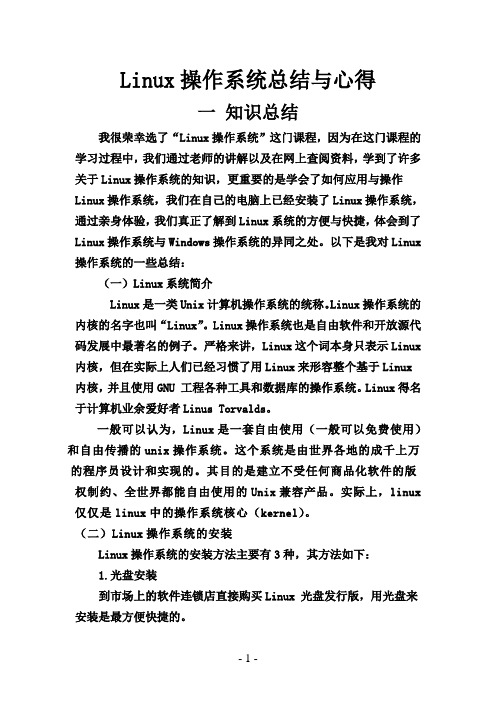
Linux操作系统总结与心得一知识总结我很荣幸选了“Linux操作系统”这门课程,因为在这门课程的学习过程中,我们通过老师的讲解以及在网上查阅资料,学到了许多关于Linux操作系统的知识,更重要的是学会了如何应用与操作Linux操作系统,我们在自己的电脑上已经安装了Linux操作系统,通过亲身体验,我们真正了解到Linux系统的方便与快捷,体会到了Linux操作系统与Windows操作系统的异同之处。
以下是我对Linux 操作系统的一些总结:(一)Linux系统简介Linux是一类Unix计算机操作系统的统称。
Linux操作系统的内核的名字也叫“Linux”。
Linux操作系统也是自由软件和开放源代码发展中最著名的例子。
严格来讲,Linux这个词本身只表示Linux 内核,但在实际上人们已经习惯了用Linux来形容整个基于Linux内核,并且使用GNU 工程各种工具和数据库的操作系统。
Linux得名于计算机业余爱好者Linus Torvalds。
一般可以认为,Linux是一套自由使用(一般可以免费使用)和自由传播的unix操作系统。
这个系统是由世界各地的成千上万的程序员设计和实现的。
其目的是建立不受任何商品化软件的版权制约、全世界都能自由使用的Unix兼容产品。
实际上,linux 仅仅是linux中的操作系统核心(kernel)。
(二)Linux操作系统的安装Linux操作系统的安装方法主要有3种,其方法如下:1.光盘安装到市场上的软件连锁店直接购买Linux 光盘发行版,用光盘来安装是最方便快捷的。
目前RedHat,TurboLinux和corel都可以在连锁店买到。
一定要注意,大部分Linux发行版本有“完整版”和“精简版”的区分,例如TurboLinux有1CD,3 CD和10CD三个版本。
2.网络安装目前下载Linux发行版本的站点相当多,如果你有一条64KB以上的DDN或者ISDN专线,并且有让下载工具连续运行几天几夜的准备,那么下载总是要比购买cdrom来的容易一些(因为Linux版本升级非常快,往往升级版推出半个月以后才能在本地买到发行盘)。
linux操作系统指令实验报告
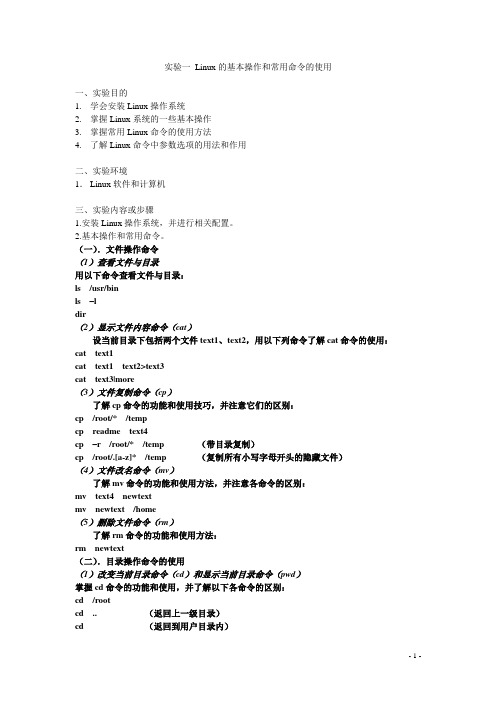
实验一Linux的基本操作和常用命令的使用一、实验目的1.学会安装Linux操作系统2.掌握Linux系统的一些基本操作3.掌握常用Linux命令的使用方法4.了解Linux命令中参数选项的用法和作用二、实验环境1.Linux软件和计算机三、实验内容或步骤1.安装Linux操作系统,并进行相关配置。
2.基本操作和常用命令。
(一).文件操作命令(1)查看文件与目录用以下命令查看文件与目录:ls /usr/binls –ldir(2)显示文件内容命令(cat)设当前目录下包括两个文件text1、text2,用以下列命令了解cat命令的使用:cat text1cat text1 text2>text3cat text3|more(3)文件复制命令(cp)了解cp命令的功能和使用技巧,并注意它们的区别:cp /root/* /tempcp readme text4cp –r /root/* /temp (带目录复制)cp /root/.[a-z]* /temp (复制所有小写字母开头的隐藏文件)(4)文件改名命令(mv)了解mv命令的功能和使用方法,并注意各命令的区别:mv text4 newtextmv newtext /home(5)删除文件命令(rm)了解rm命令的功能和使用方法:rm newtext(二).目录操作命令的使用(1)改变当前目录命令(cd)和显示当前目录命令(pwd)掌握cd命令的功能和使用,并了解以下各命令的区别:cd /rootcd .. (返回上一级目录)cd (返回到用户目录内)pwd (显示当前目录在文件系统层次中的位置)(2)建立子目录命令(mkdir)在用户目录下创建如图5-4所示的目录结构。
(3)删除子目录命令(rmdir)在图5-4所建立的目录结构中,删除a1和b1目录。
命令如下:rmdir /home/X/b1rm –r /home/X/a1rm –rf /home/X/a1注意:可选项-r和-f的作用。
linux的常用命令实验报告总结
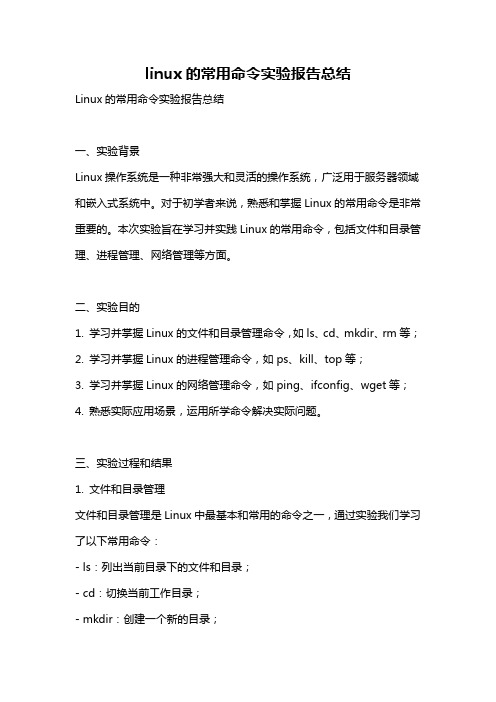
linux的常用命令实验报告总结Linux的常用命令实验报告总结一、实验背景Linux操作系统是一种非常强大和灵活的操作系统,广泛用于服务器领域和嵌入式系统中。
对于初学者来说,熟悉和掌握Linux的常用命令是非常重要的。
本次实验旨在学习并实践Linux的常用命令,包括文件和目录管理、进程管理、网络管理等方面。
二、实验目的1. 学习并掌握Linux的文件和目录管理命令,如ls、cd、mkdir、rm等;2. 学习并掌握Linux的进程管理命令,如ps、kill、top等;3. 学习并掌握Linux的网络管理命令,如ping、ifconfig、wget等;4. 熟悉实际应用场景,运用所学命令解决实际问题。
三、实验过程和结果1. 文件和目录管理文件和目录管理是Linux中最基本和常用的命令之一,通过实验我们学习了以下常用命令:- ls:列出当前目录下的文件和目录;- cd:切换当前工作目录;- mkdir:创建一个新的目录;- rm:删除文件或目录;- cp:复制文件或目录;- mv:移动文件或目录。
通过实验,我们熟悉了以上命令的使用方法和参数,能够完成常见的文件和目录管理任务,如创建目录、列出文件、复制文件等。
2. 进程管理进程管理是Linux系统管理的重要内容之一,通过实验我们学习了以下常用命令:- ps:查看当前运行的进程信息;- top:实时监控系统运行状态;- kill:终止指定进程;- bg、fg、jobs:管理进程的后台和前台运行;- nice:调整进程的优先级。
通过实验,我们了解了进程的基本概念和特性,学会了查看和管理系统中的进程,如查看进程的PID、终止指定的进程等。
3. 网络管理网络管理是Linux系统中重要的一部分,通过实验我们学习了以下常用命令:- ping:测试网络连接;- ifconfig:查看和配置网络接口;- wget:下载文件;- ssh:远程登录和操作主机;- netstat:查看网络连接状态。
linux文件操作cat命令
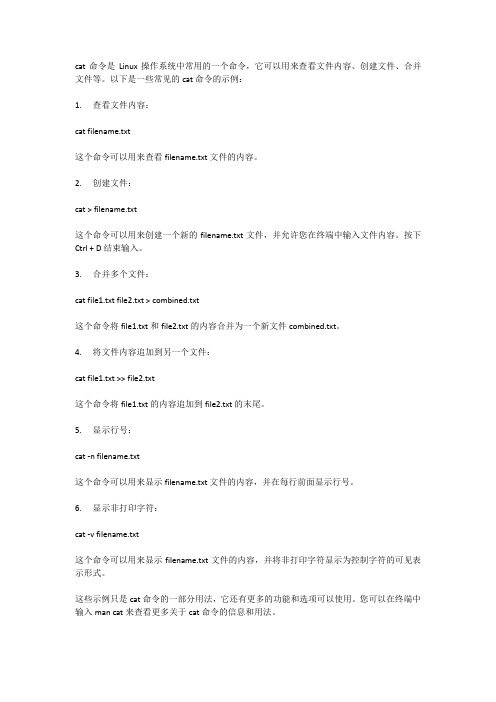
cat命令是Linux操作系统中常用的一个命令,它可以用来查看文件内容、创建文件、合并文件等。
以下是一些常见的cat命令的示例:
1.查看文件内容:
cat filename.txt
这个命令可以用来查看filename.txt文件的内容。
2.创建文件:
cat > filename.txt
这个命令可以用来创建一个新的filename.txt文件,并允许您在终端中输入文件内容。
按下Ctrl + D结束输入。
3.合并多个文件:
cat file1.txt file2.txt > combined.txt
这个命令将file1.txt和file2.txt的内容合并为一个新文件combined.txt。
4.将文件内容追加到另一个文件:
cat file1.txt >> file2.txt
这个命令将file1.txt的内容追加到file2.txt的末尾。
5.显示行号:
cat -n filename.txt
这个命令可以用来显示filename.txt文件的内容,并在每行前面显示行号。
6.显示非打印字符:
cat -v filename.txt
这个命令可以用来显示filename.txt文件的内容,并将非打印字符显示为控制字符的可见表示形式。
这些示例只是cat命令的一部分用法,它还有更多的功能和选项可以使用。
您可以在终端中输入man cat来查看更多关于cat命令的信息和用法。
Linux命令行中的文件重命名和移动技巧

Linux命令行中的文件重命名和移动技巧在Linux命令行中,文件重命名和移动是经常使用的技巧。
熟练运用这些命令可以帮助我们高效地管理文件和目录。
本文将介绍几个常用的文件重命名和移动命令,以及它们的用法和注意事项。
1. mv命令mv命令可以用于同时进行文件重命名和移动操作。
其基本语法如下:mv [选项] 源文件或目录目标文件或目录其中,可选的选项主要包括:- -i,交互式操作,即在移动前询问用户是否确定操作;- -u,只有当目标文件不存在或源文件较新时才进行移动;- -f,强制移动,即覆盖已存在的目标文件。
下面是一些示例:1.1 重命名文件通过mv命令可以简单地实现文件重命名。
例如,将名为file1.txt的文件重命名为file2.txt,可以运行以下命令:mv file1.txt file2.txt1.2 移动文件到目录mv命令还可以将文件移动到指定的目录。
例如,将名为file1.txt的文件移动到目录dir中,可以运行以下命令:mv file1.txt dir/注意,在目标路径名后面加上斜杠"/"表示目标为一个目录。
1.3 同时重命名和移动文件mv命令也可以同时进行文件的重命名和移动。
例如,将名为file1.txt的文件重命名为file2.txt,并移动到目录dir中,可以运行以下命令:mv file1.txt dir/file2.txt2. rename命令rename命令可以批量重命名文件。
其基本语法如下:rename '表达式' 文件...其中,表达式可以是正则表达式,用于匹配文件名的部分,并进行相应的替换。
下面是一些示例:2.1 批量重命名文件假设当前目录下有一系列以test开头的文件(如test1.txt,test2.txt 等),想要将它们的文件名中的test替换为new,可以运行以下命令:rename 's/test/new/' test*.txt其中,正则表达式s/test/new/表示将test替换为new。
《Linux常用命令手册》
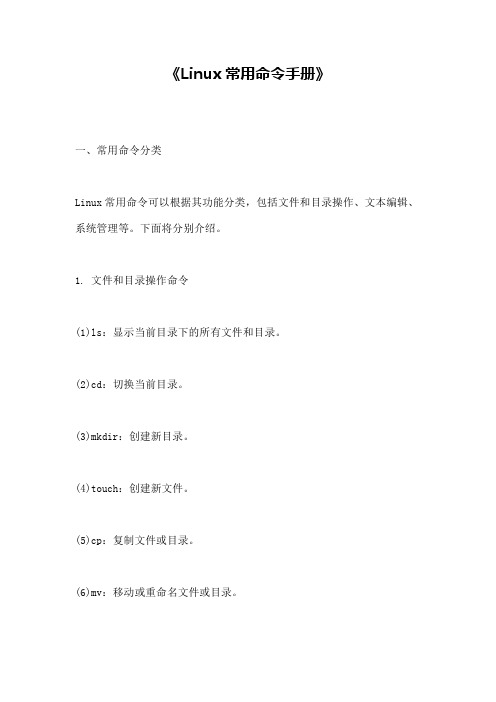
《Linux常用命令手册》一、常用命令分类Linux常用命令可以根据其功能分类,包括文件和目录操作、文本编辑、系统管理等。
下面将分别介绍。
1. 文件和目录操作命令(1)ls:显示当前目录下的所有文件和目录。
(2)cd:切换当前目录。
(3)mkdir:创建新目录。
(4)touch:创建新文件。
(5)cp:复制文件或目录。
(6)mv:移动或重命名文件或目录。
(7)rm:删除文件或目录。
(8)cat:显示文件内容。
(9)more:一页一页地显示文件内容。
(10)less:半页一页地显示文件内容。
2. 文本编辑命令(1)vi:常用的文本编辑器。
(2)nano:另一个常用的文本编辑器。
(3)emacs:强大的文本编辑器。
(4)vim:vi的升级版。
3. 系统管理命令(1)ps:查看当前正在运行的进程。
(2)top:实时显示系统资源使用情况。
(3)kill:终止进程。
(4)ping:测试网络连接。
(5)ifconfig:配置网络接口。
(6)netstat:显示网络状态。
(7)df:显示磁盘使用情况。
(8)du:显示目录大小。
(9)tar:打包和解压文件。
(10)gzip:压缩文件。
二、常用命令详解接下来,我们将对上述常用命令进行详解。
1. ls命令ls是list的缩写,它用于列出当前目录下的所有文件和目录。
如果想列出其他目录的内容,可以在命令后面跟上目录的名称。
例如,要列出根目录下的所有文件和目录,可以输入:$ls \/2. cd命令cd是change directory的缩写,它用于切换当前目录。
如果没有指定目标目录,则默认切换到当前用户的主目录。
要切换到其他目录,需要在命令后面跟上目标目录的名称。
例如,要切换到根目录,可以输入:$cd \/3. mkdir命令mkdir是make directory的缩写,它用于创建新目录。
要创建新目录,需要在命令后面跟上目录名称。
例如,要在当前目录下创建一个名为test的新目录,可以输入:$mkdir test4. touch命令touch用于创建新文件或修改现有文件的时间戳。
Linux命令行中的文件查找和删除技巧

Linux命令行中的文件查找和删除技巧一、文件查找技巧在Linux系统中,文件查找是经常需要用到的操作之一。
下面介绍几个常用的文件查找技巧。
1. 使用find命令进行查找find命令是Linux中最常用的文件查找命令之一。
它可以根据指定的条件在指定路径下递归查找文件。
语法格式:find [路径] [选项] [操作]示例:find /home -name "*.txt" # 在/home目录下查找所有以.txt结尾的文件2. 使用locate命令进行快速查找locate命令是Linux系统中用于快速查找文件的命令。
它通过搜索文件数据库来查找文件,速度较快。
语法格式:locate [选项] [关键词]示例:locate myfile.txt # 在文件数据库中查找名为myfile.txt的文件3. 使用grep命令进行文本搜索grep命令是Linux中用于查找指定文本的命令,它可以在文件中搜索指定的关键词。
语法格式:grep [选项] [关键词] [文件名]示例:grep "hello" myfile.txt # 在myfile.txt文件中搜索包含关键词"hello"的行二、文件删除技巧在Linux系统中,文件删除是常见的操作之一,下面介绍几个常用的文件删除技巧。
1. 使用rm命令删除文件rm命令是Linux中用于删除文件或目录的命令。
语法格式:rm [选项] [文件]示例:rm myfile.txt # 删除名为myfile.txt的文件2. 使用rm命令删除目录及其内容如果要删除一个目录及其所有子目录和文件,需要使用-r选项。
语法格式:rm -r [目录]示例:rm -r mydir # 删除名为mydir的目录以及其子目录和文件3. 使用find命令结合删除命令进行批量删除结合find命令和删除命令,可以实现批量删除满足条件的文件。
在Linux终端中如何复制和移动文件
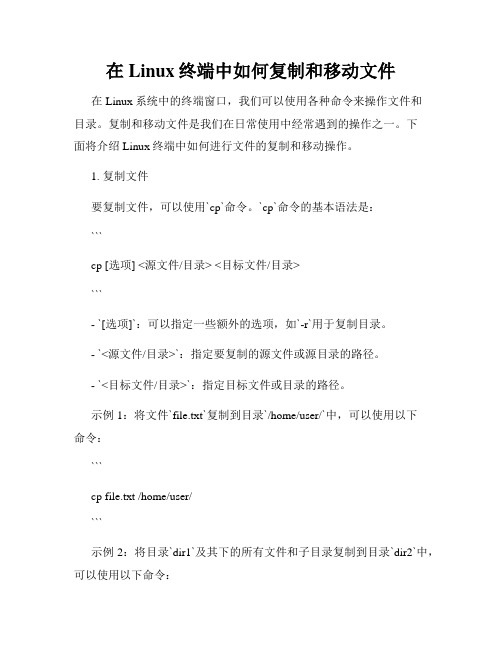
在Linux终端中如何复制和移动文件在Linux系统中的终端窗口,我们可以使用各种命令来操作文件和目录。
复制和移动文件是我们在日常使用中经常遇到的操作之一。
下面将介绍Linux终端中如何进行文件的复制和移动操作。
1. 复制文件要复制文件,可以使用`cp`命令。
`cp`命令的基本语法是:```cp [选项] <源文件/目录> <目标文件/目录>```- `[选项]`:可以指定一些额外的选项,如`-r`用于复制目录。
- `<源文件/目录>`:指定要复制的源文件或源目录的路径。
- `<目标文件/目录>`:指定目标文件或目录的路径。
示例1:将文件`file.txt`复制到目录`/home/user/`中,可以使用以下命令:```cp file.txt /home/user/```示例2:将目录`dir1`及其下的所有文件和子目录复制到目录`dir2`中,可以使用以下命令:```cp -r dir1 dir2```2. 移动文件要移动文件或目录,可以使用`mv`命令。
`mv`命令的基本语法是:```mv [选项] <源文件/目录> <目标文件/目录>```- `[选项]`:可以指定一些额外的选项,如`-r`用于移动目录。
- `<源文件/目录>`:指定要移动的源文件或源目录的路径。
- `<目标文件/目录>`:指定目标文件或目录的路径。
示例1:将文件`file.txt`移动到目录`/home/user/`中,可以使用以下命令:```mv file.txt /home/user/```示例2:将目录`dir1`移动到目录`dir2`中,可以使用以下命令:```mv dir1 dir2```3. 重命名文件要重命名文件或目录,可以使用`mv`命令。
将源文件/目录的路径作为第一个参数,目标文件/目录的路径作为第二个参数即可。
- 1、下载文档前请自行甄别文档内容的完整性,平台不提供额外的编辑、内容补充、找答案等附加服务。
- 2、"仅部分预览"的文档,不可在线预览部分如存在完整性等问题,可反馈申请退款(可完整预览的文档不适用该条件!)。
- 3、如文档侵犯您的权益,请联系客服反馈,我们会尽快为您处理(人工客服工作时间:9:00-18:30)。
文件是linux中的一个重要概念。
在Linux中,一切(几乎一切)都是文件。
简单的说,C中基本的的printf()函数,scanf()函数,其实都属于文件操作。
对于文件操作,虽然都是通过函数调用的方式实现,却还是能分为两类:系统调用和库函数。
这篇文章将先介绍linux中文件的概念,系统调用和库函数的概念,然后具体的讨论两种方式下的文件操作。
博文的主要内容如下:1.Linux 中的文件2.文件访问-库函数3.文件访问-系统调用4.库函数5.标准I/O 库6./proc文件系统1 Linux中的文件1.1概念按照普通的定义,文件不过是一堆数据,在往下说,就是存储器中的0101。
而我们这里讨论的文件有了更广的定义。
对于Linux中的文件,我的理解是:Linux中的文件具有的特点是:可通过操作系统或者程序对外提供信息,也能对内输入信息,可以被创建,删除。
Linux中,文件有特别重要的意义,他们为操作系统和设备提供了一个简单而统一的接口。
在Linux中,几乎一切都可以看做是文件。
这就意味着,普通程序完全可以像使用文件(普通定义)那样使用磁盘文件、串行口、打印机和其他设备。
硬件设备在linux操作系统中也被表示为文件。
例如,可以通过如下命令把cd-rom驱动器挂载为一个文件,#mount -t iso9660 /dev/hdc /mnt/cdrom#cd /mnt/rom然后,就能像访问普通文件那样在cd-rom目录中漫游。
1.2操作和操作一般意义上的文件一样,linux中对文件的操作只需要五个基本的函数:open、close、read、write和ioctl通过调用这几个函数就能对linux中的文件进行读、写等操作。
不过,这种操作又分为系统调用和库函数调用。
简单的说,系统调用是最直接的方式,库函数调用最终也是通过系统调用实现的。
可认为库函数调用是对系统调出于效率考虑而做出的优化。
库函数调用和系统调用的区别和联系请参看:linux系统调用和库函数调用的区别我们用很少的函数就可以对文件和设备进行访问和控制。
这些函数就是所谓的系统调用,由操作系统直接提供,他们是通向操作系统本身的接口。
操作系统的核心部分,既内核,其实就是一组设备驱动程序。
这是一些对硬件进行控制的接口。
2 文件访问-系统调用通过系统调用来访问文件是最直接的方式。
系统调用函数直接作用于操作系统内核的设备驱动程序从而实现文件访问。
2.1 文件描述符在系统中需要处理的文件(读、写操作)需要一个标识,以便在其它地方能识别出这个文件,于是就产生了文件描述符。
文件描述符是一些小值整数,简单的说就是一个文件ID用于在系统中唯一的标识文件。
文件描述符的总数也就是系统可以打开文件的最多个数,这取决于系统的配置情况。
当开始运行程序时,也就是系统开始运行时,它一般会有三个已经打开的文件描述符。
他们是:∙0:标准输入∙1:标准输出∙2:标准错误其它文件的文件描述符,在调用文件打开函数open时返回。
这就是说,每个设备对应着一个文件描述符。
文件描述符由操作系统分配,每次分配最小的。
2.2 write系统调用write,就是把缓冲区的数据写入文件中。
注意,这里的文件时广泛意义的文件,比如写入磁盘、写入打印机等等。
Linux 中write()的函数原型:size_t write(int fildes, const void *buf, size_t nbytes);参数说明:fildes:文件描述符,标识了要写入的目标文件。
例如:fildes的值为1,就像标准输出写数据,也就是在显示屏上显示数据;如果为2 ,则想标注错误写数据。
*buf:待写入的文件,是一个字符串指针。
nbytes:要写入的字符数。
函数返回值:size_t 返回成功写入文件的字符数。
需要指出的是,write可能会报告说他写入的字节比你所要求的少。
这并不一定是个错误。
在程序中,你需要检查error已发现错误,然后再次调用write写入剩余的数据。
请看下面的例子:运行结果:这个程序只在标准输出上显示一条消息。
read系统调用系统调用read是从文件中读出数据。
要读取的文件用文件描述符标识,数据读入一个事先定义好的缓冲区。
他返回实际读入的字节数。
Linux中read的函数原型:size_t read(int fildes, void *buf, size_t nbytes);参数说明:fildes:文件描述符,标识要读取的文件。
如果为0,则从标准输入读数据。
类似于scanf()的功能。
*buf:缓冲区,用来存储读入的数据。
nbytes:要读取的字符数。
返回值:size_t返回成功读取的字符数,它可能会小于请求的字节数。
运行结果:open系统调用系统调用open的作用是打开一个文件,并返回这个文件的描述符。
简单地说,open建立了一条到文件或设备的访问路径。
如果操作成功,它将返回一个文件描述符,read和write等系统调用使用该文件描述符对文件或设备进行操作。
这个文件描述符是唯一的,他不会和任何其他运行中的进程共享。
如果两个程序同时打开一个文件,会得到两个不同的问价描述符。
如果同时对两个文件进行操作,他们各自操作,互补影响,彼此相互覆盖(后写入的覆盖先写入的)为了防止文件按读写冲突,可以使用文件锁的功能。
这不是本次重点,以后介绍。
Linux中open的函数原型有两个:int open(const char *path, int oflags);int open(const char *path, int oflags, mode_t mode );参数说明。
path:准备打开的文件或设备名字。
oflags:指出要打开文件的访问模式。
open调用必须指定如下所示的文件访问模式之一:open调用哈可以在oflags参数中包括下列可选模式的组合(用”按位或“操作):∙O_APPEDN: 把写入数据追加在文件的末尾。
∙O_TRUNC: 把文件长度设为零,丢弃以后的内容。
∙O_CREAT: 如果需要,就按参数mode中给出的访问模式创建文件。
∙O_EXCL: 与O_CREAT一起调用,确保调用者创建出文件。
使用这个模式可防止两个程序同时创建一个文件,如果文件已经存在,open调用将失败。
关于其他可能出现的oflags值,请看考open的调用手册。
mode:当使用哦、O_CREAT标志的open来创建文件时,我们必须使用三个参数格式的open调用。
第三个参数mode 是几个标志按位OR后得到的。
他们是:∙S_IRUSR: 读权限,文件属主。
∙S_IWUSR:写权限,文件属主。
∙S_ IXUSR:执行权限,文件属主。
∙S_IRGRP:读权限,文件所属组。
∙S_IWGRP:写权限,文件所属组。
请看下面例子:open("myfile", O_CREAT, S_IRUSR|S_IXOTH ;他的作用是创建一个名为myfile 的文件,文件属主拥有读权限,其他用户拥有执行权限,且只有这些权限。
运行结果:程序创建了一个名为myfile的文件,文件属主有读权限,其他用户有执行权限,且只有这些权限。
close系统调用close系统调用用于“关闭”一个文件,close调用终止一个文件描述符fildes以其文件之间的关联。
文件描述符被释放,并能够重新使用。
close成功返回1,出错返回-1.#Include<unistd.h>int close(int fildes);ioctl系统调用ioctl提供了一个用于控制设备及其描述符行为和配置底层服务的接口。
终端、文件描述符、甚至磁带机都可以又为他们定义的ioctl,具体细节可以参考特定设备的使用手册。
下面是ioctl 的函数原型#include<unistd.h>int ioctl(int fildes, int cmd,,,,,,);ioctl对描述符fildes指定的对象执行cmd 参数中所给出的操作。
其他和文件管理有关的系统调用还有许多其他的系统调用能对文件进行操作。
几个常用的如:lseek()对文件描述符fildes指定文件的读写指针进行设置,也就是说,它可以设置文件的下一个读写位置。
fstat,stat,lstat 是和文件描述符相关的函数操作,这里就不做介绍。
dup,dup2系统调用。
dup提供了复制文件描述符的方法,使我们能够通过两个或者更多个不同的文件描述符来访问同一个文件。
这可以用于在文件的不同位置对数据进行读写。
4 库函数在输入、输出操作中,直接使用系统调用效率会非常底。
具体原因有二:∙系统调用会影响系统性能。
与函数调用相比,系统调用的开销大。
因为在执行系统调用的时候,要切换到内核代码区执行,然后再返回用户代码。
这必然就需要大量的时间开支。
一种解决办法是:尽量减少系统调用的次数,让每次系统调用完成尽可能多的任务。
例如每次系统调用写入大量的字符而不是单个字符。
∙硬件会对系统调用一次能读写的数据块做一定的限制。
例如,磁带机通常的写操作数据块长度是10k,如果缩写数据不是10k的整数倍,磁带机还是会以10k为单位绕磁带,这就在磁带上留下空隙。
为了提高文件访问操作的效率,并且使得文件操作变得更方便,Linux发行版提供了一系列的标准函数库。
他们是一些由函数构成的集合,你可以在自己的程序方便的中使用它们,去操作文件。
提供输出缓冲功能的标准I/O库就是这样的例子。
你可以高效的写任意长度的数据块,库函数则在需要的时候安排底层函数调用(系统调用)也就是说,库函数在用户和系统之间,增加了一个中间层。
如下图所示:库函数是根据实际需要而包装好的系统调用,用户可在程序中方便的使用库函数,如标准I O库(稍后会讲)5 标准I/O库标准I/O库及其头文件<stdio.h>为底层I/O系统调用提供了一个通用的接口。
这个库现在已经成为ANSI标准C的一部分,而前面所讲的系统调用却不是。
标准I/O库提供了许多复杂功能的函数,用于格式化输出和扫描输入,它还负责满足设备的缓冲需求。
在许多方面,使用标准I/O库和使用底层文件描述符类似。
需要先打开一个文件,已建立一个文件访问路径(也就是系统调用中的文件描述符)在标准I/O库中,与文件描述符对应的叫流(stream),它被实现为指向结构FILE的指针。
在启动程序时,有三个文件流是自动打开的。
他们是:∙stdin: 标准输入∙stdout: 标准输出∙stderr: 标准错误输出下面会介绍一些常用的I/O库函数:5.1 fopen函数fopen函数类似于系统调用中的open函数。
和open一样,它返回文件的标识符,只是这里叫做流(stream),在库函数里实现为一个指向文件的指针。
